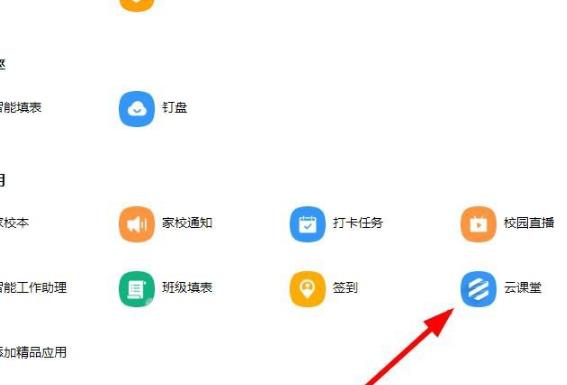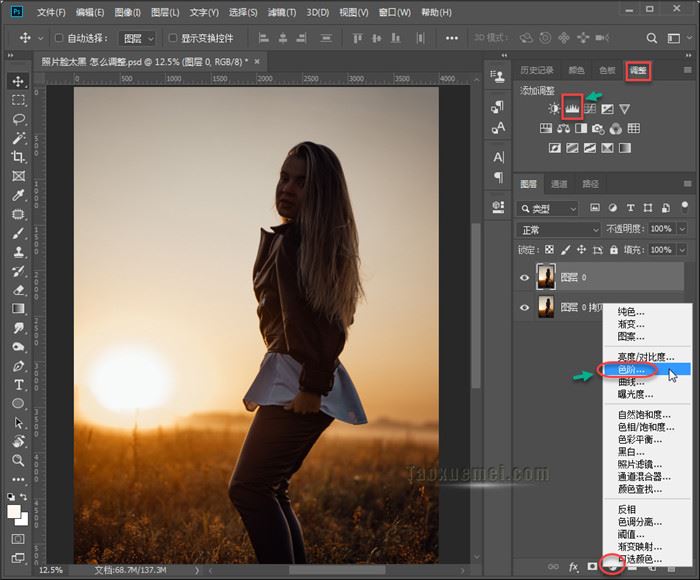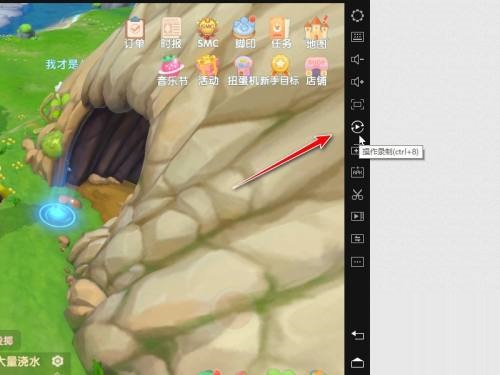很多人不知道Microsoft Visio如何绘制组织机构图?今日为你们带来的文章是Microsoft Visio绘制组织机构图的方法,还有不清楚小伙伴和小编一起去学习一下吧。
第一步:首先我们打开Microsoft Visio软件,点击【新建】→选中【组织机构图】→点击【创建】(如图所示)。
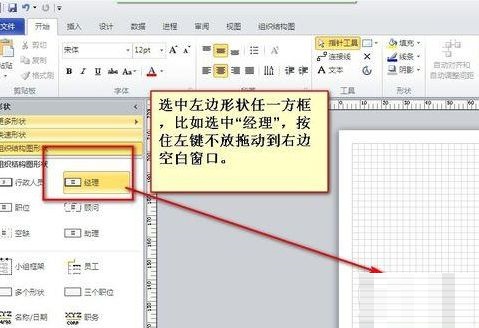
第二步:然后点击左侧组织机构图形状中的【经理】(根据个人需求,可以随意选择)→选中后按住鼠标左键拖动到空白窗口(如图所示)。

第三步:这时形状拖动到空白窗口后,双击形状(如图所示)。
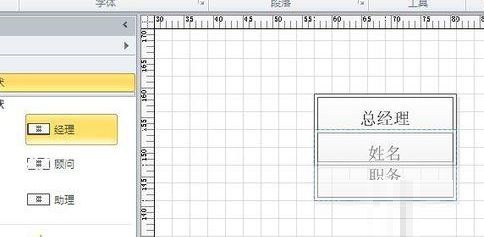
第四步:若是要在“总经理”下面添加“副总”,则在左侧形状窗口再次选择‘经理’形状,拖动到“总经理”上面的形状(如图所示)。
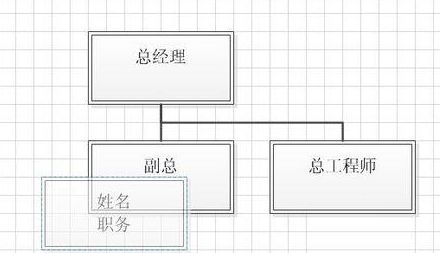
第五步:还可以在副总下面添加相关部门或人员(如图所示)。
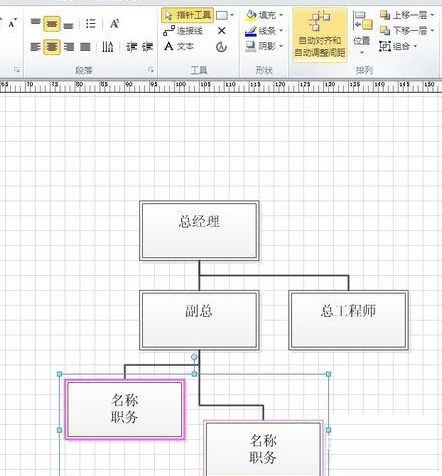
以上就是小编给大家带来的Microsoft Visio如何绘制组织机构图的全部内容,希望能够帮助到大家哦。
- THE END -
最后修改:2024年5月11日
非特殊说明,本博所有文章均为博主原创。
如若转载,请注明出处:https://aohu.cc/35169.html